استفاده از اینترنت تبدیل به یکی از نیاز های روزمره زندگی شده است. اگر شما هم از لپ تاپ و یا کامپیوتر استفاده می کنید، حتما نیاز به اتصال آن به اینترنت از طریق وای فای ? را خواهید داشت. امروز در انزل وب روش روشن کردن و فعال سازی وای فای لپ تاپ و کامپیوتر ویندوز را به شما آموزش خواهیم داد.
نحوه فعال کردن وای فای لپ تاپ ویندوز ۱۰ ، ۸ و ۷
How to Turn on Wi-Fi on Windows Computer
قابلیت اتصال به اینترنت از طریق وای فای، در اکثر لپ تاپ ها و کامیپوتر های امروزی وجود دارد. البته توجه داشته باشید که اگر از دستگاه های قدیمی تر استفاده می کنید، ابتدا مطمئن شوید که دستگاه شما از اتصال به وای فای پشتیبانی می کند.
روش فعال کردن وای فای لپ تاپ با دکمه
برای فعال کردن وای فای لپ تاپ ایسوس و.. ابتدا کیبورد لپ تاپ خود را نگاه کرده و ببینید آیا کلید Wi-Fi در آن وجود دارد یا خیر؟ معمولا این دکمه در قسمت کلید های F کیبورد قرار دارد. اگر چنین دکمه ای را مشاهده کردید، کافیست تا دکمه Fn را به همراه دکمه وای فای فشار دهید تا وای فای لپ تاپ روشن شود.

همجنین اگر می خواهید وای فای را با کلید میانبر مورد نظر خود فعال و غیر فعال کنید، پیشنهاد می کنیم مطلب چگونه وای فای کامپیوتر و لپ تاپ را با کلید میانبر فعال و غیرفعال کنیم ؟ را هم مطالعه نمایید.
فعال کردن وای فای کامپیوتر با استفاده از آیکن Wi-Fi
به گوشه پایین و سمت راست دسکتاپ خود نگاه کنید. در نوار ابزار شما یک آیکن Wi-Fi را مشاهده خواهید کرد. اگر این آیکن در آن جا نباشد، با کلیک روی فلش رو به بالا می توانید آن را ببینید. روی آیکن وای فای کلیک کنید. سپس در منوی باز شده، مجدد روی آیکن Wi-Fi بزرگتر کلیک کنید تا وای فای کامپیوتر شما روشن شود.

پس از روشن شدن، می توانید به شبکه مورد نظر متصل شوید.
فعال کردن وای فای لپ تاپ HP و.. ویندوز از طریق تنظیمات
شما می توانید از طریق تنظیمات نیز اقدام به فعال کردن وای فای لپ تاپ دل و.. کنید. برای این کار عبارت Settings را در سرچ ویندوز جستجو کرده و در نتایج روی Settings کلیک کنید.

حال به قسمت Network & Internet بروید. در پنل سمت چپ، روی آیکن Wi-Fi کلیک کنید. در صفحه باز شده سویچ Wi-Fi را فعال کرده و در حالت On قرار دهید. حال می توانید به شبکه مورد نظر خود متصل شوید.

وای فای لپ تاپ کجاست؟ روشن کردن وای فی لپ تاپ در ویندوز ۷
در ویندوز ۷ می توانید از این روش هم استفاده کنید. ابتدا به کنترل پنل بروید. سپس وارد بخش Network and Internet شوید.

حال گزینه Networking and Sharing Center را انتخاب کنید.

در قسمت سمت چپ روی Change adapter settings کلیک کنید.

Wireless Connection مورد نظر را پیدا کرده و روی آن راست کلیک کنید. سپس Enable را انتخاب کنید.

فعال کردن وای فای لپ تاپ Acer و.. در ویندوز ۸ و ۸.۱
در محیط استارت ویندوز، عبارت Turn Wreless Devices on or off را جستجو کنید. در صفحه باز شده در قسمت Wireless Devices گزینه WiFi را فعال کنید.

فعال کردن Adapter در تنظیمات برای فعال سازی وای فای لپ تاپ
به تنظیمات ویندوز رفته و وارد قسمت Network & Security شوید. سپس روی Status و بعد Change Adapter Options کلیک کنید. در نهایت روی آداپتور مورد نظر راست کلیک کرده و Enable برای فعال سازی و Disable برای غیر فعال سازی را انتخاب کنید.

آموزش تصویری اتصال لپ تاپ به وای فای با فعال کردن آداپتور
در سرچ ویندوز Device Manager را جستجو کرده و روی آن کلیک کنید. گزینه Network Adapters را گسترش دهید. روی آداپتور مورد نظر راست کلیک کرده و Enable Device را انتخاب کنید.

چگونه کامپیوتر را به وای فای وصل کنیم ویندوز ۷؟ فعال کردن آداپتور از طریق Command Prompt
در سرچ ویندوز Command Prompt را جستجو کرده و روی آن راست کلیک کنید.Run as administrator را انتخاب کنید. حال دستور netsh interface show interface را وارد و اینتر کنید. سپس دستور netsh interface set interface “YOUR-ADAPTER-NAME” enable را برای فعال کردن اداپتور مورد نظر وارد کنید.

وای فای لپ تاپ چگونه روشن می شود؟ فعال کردن آداپتور از طریق PowerShell
در سرچ ویندوز Windows PowerShell را جستجو کرده و روی آن راست کلیک کنید. Run as administrator را انتخاب کنید. دستور Get-NetAdapter | format-table را وارد و اینتر کنید. حال دستور Enable-NetAdapter -Name “YOUR-ADAPTER-NAME” -Confirm:$false را هم وارد و اینتر کنید.

در پایان اگر باز هم نتوانستید وای فای را روشن کنید، مطالعه مطلب علت و روش رفع مشکل روشن نشدن وای فای لپ تاپ ویندوز ۱۰، ۸ و ۷ را هم فراموش نکنید.
نظرات و پیشنهادات شما؟
در مطلب امروز راه های فعال سازی وای فای لپ تاپ لنوو و.. را به شما آموزش دادیم. شما می توانید نظرات، پیشنهادات و تجربیات خود در زمینه وای فای لپ تاپ را چگونه فعال کنیم را در دیدگاه این پست با ما به اشتراک بگذارید.

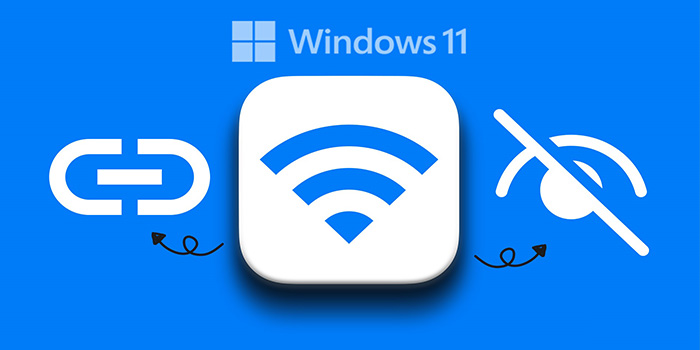

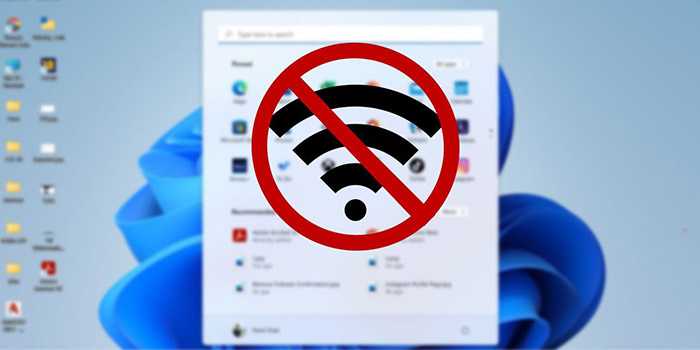
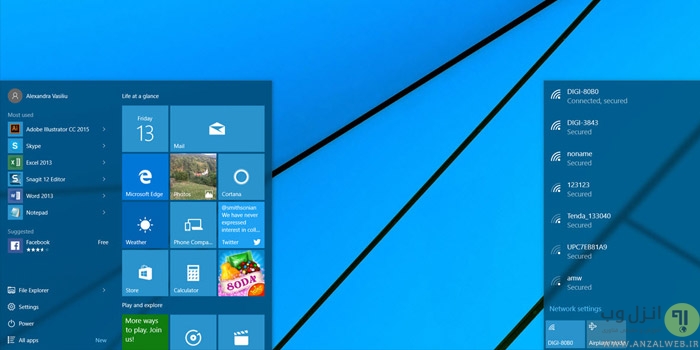


عزیزم سپاس . مشکل من حل شد . در پناه خدا باشید
اموزش شما رو پیش بردم ولی گزینه اخر تو لپ تاپم نمیاره میتونی کمکم کنی
خددددددا هرچی میخوای بهت بده.
دست به خاک میزنی طلا بشه
مشکلم برطرف کردی
ممنون که همه روش هارو اموزش دادی
اطلاعاتتون عالینبود وقتی علامت wif ظاهر هست پس طرف اونو میزنه فعال میشه . ولی مهم اینه که وقتی علامت wifظاهر نیست چکار باید بکنیم؟ شما نوشتی به کنترل پنل بروید کنترل پنل چیست؟
دقیقا
آخه تویی که حتی نمیدونی کنترل پنل چیست 😂 چرا لپتاب یا کامپیوتر استفاده میکنی
عالی بسیار عالی من خودم از مطالبشان استفاده کردم واقعا براشون درد نکنه خیلی خوب بود
با سلام و احترام واقعا از اطلاعات بسیار بسیار روان و بیان آسان و کاربردی شما به سهم خودم سپاسگزارم . امیدوارم همیشه در کارتان موفق باشید.
در ضمن در خصوص فایل مورد استفاده در تلویزیون ک با دستگاه MIBOX شیاِِیومی بنام set orientation چه کمکی بمن میتوانید بکنید
با تشکر
کارتون عالیه
سلام خدمات شما ببخشید برای من مشکلم با هیچ کدوم حل نشد برای من لبتاپ ایسوس ویندوز ۷ هستش و داخل نتورک اند شرینگ برای من نوشته the cable is unplugged چیکار کنم؟
سلام خیلی خوب و مفید بود ممنون
دقیقا
سلام بسیار مفید بود ممنونم
منکه متاسفانه مشکلم حل نشد تو کامپیوتر اصلا گزینه وای فای نداره
سلام متاسفانه مشکل منم حل نشد کامپیوتر منم گزینه وای فای نداره
دقیقا واس منم نداره
دقیقا
Wif من کاملا غرفعال شده اون پایین یه ضربدر قرمز رو wif خورده که اصلا فعال نمیشه
سلام، لپ تاپم ایسوس هستش، متاسفانه کلید f2 بجای آنتن حالت ✈پرواز ه، نمیشه باfnزد تا وای رو بهم نشون بده،ویندوزم هم ۸.۱ ، قسمت wireless devices بلوتوث هستش اما اصلا آیکون وای فای نیس! نمیدونم چجور وای فای رو دوباره پیدا کنم تو تسکبار ظاهرش کنم، میشه راهنمایی کنین؟ ممنون میشم
واقعا ممنونم ازتون من لبتابم چند وقتی بود وای فای شنمی اورد ولی با این کار تونستم ممنونم
من یک مشکلی دارم که نمی تونم حلش کنم امیدوارم بتونید کمکم کنید
من وقتی می خوام اینترنت را به کامپیوتر وصل کنم active needed رو نشون میده ولی وقتی کانکت رو میزنم میزنه no intrnet ولی هر چی رو هم که سرچ میکنم تو هر جایی میاره
در واقع نوشته به اینترنت وصل نیست ولی کار میکنه
سلام
کسایی که کلا وای فای رو ندارند و ایکنشون نیست
روش اخر بهتره همون پاور شل صفحه ابی
روش اخر عالی
باتشکر
سلام چند وقته کابل یو اس بی که میزنم برا اتصال نت نمیشه بقیه موبایلا میشه مال من نه حالا هم نقطه اتصالو میزنم رو کامپیوتر چیزی نمیاد که وصل کنم
ینی من از اول صبح تاحالا این همه سایت رو گشتم و مشکلم حل نشد ولی الان به راحتی تونستم حلش کنم حسابی خسته نباشید دمتون گرررم
عــــــــــــــــــــــــــــــــــــــــــــــــــــــــــــــــــــــالی خیلی ممنون
واقعا مفید بود….ممنونم
bade gesmate change adapter setting asan gozineye wifi ya wireless nis chi kar konM?
سلام قسمت network که داخل پنل تنظیمات وجود داره رو انتخاب میکنم ، چیزی نمیاره ، آدرس مودم رو به وسیله گزینه Broadband Connect به همراه پسورد میزنم اما خطای ۶۵۱ رو میاره …. چند روزه همه سایت ها رو میبینم ، مشکل حل نشده لطفا کمک کنید سپاسگزارم
سلام من همه روش ها رو امتحان کردم ولی بازم فایده نداشته توی network and shering center رویchange adapter sttinge زدم ولی گزینه وایرلس یا وای فای نیس
اره اصن نیس ولی با استفاده از کابل یو اس پی میشه اینکارو کرد…………
در سامسونگ به قسمت تتظیمات میری….
گزینه ی اتصالات رو میزنی….
به قسمت نقطه اتصال همراه و داده میری و گزینه ی اتصال با یو اس پی رو میزنی
همه ی اندروید ها میشه ….
بعضی از گوشی ها هم وقتی به کامپیوتر متصل میشن گزینه ی اتصال به کامپیوتر خودکار باز میشه و شما گزینه ی اتصال داده رو میزنی ….
اندروید های پایین هم به قسمت تنظیمات میری…
میری توی اتصال به اینترنت با تلفن همراه ….
همون جا که نقطه ی اتصال گوشی رو باز میکنیین…
و اتصال اینترنت از طریق یو اس پی رو میزنین ….
کاری با کامپیو تر نداشته باشین وقتی گزینه ی گوشی رو فعال کردین کامپیوتر به صورت خودکار وصل میشه….
اگه توی گوگل سرچ کنین سه روش انتقال اینترنت گوشی با یو اس پی خودش میاره بالا ….
توجه کنین که تمام اندروید ها هم این گزینه رو برای ویندوز ۷ دارن
منکه با ویندوز ۷ و با کامپیوتر اینکارو کردم و انجام شد
روی وای فای پایین صفحه ضربدر هست چیکار کنم؟
وای خیلی ممنونم.وای فای قطع شده بود.درستش کردم با همکاری شما.درغیراینصورت باید میرفتم بیرون از خونه.
سلام من مشکلم حل نمیشه از یک هفته هست که دارم دنبالش میگردم میخاستم بدونم چجوری اتصال بیسیم باشه اگه میشه به واتساپ من بیاید تا کاملا مشکلمو توضیح بدم اگه بیای خیلی دمت گرم به بروبچ میگم فالوت کنن
شماره واتساپم۰۹۲۲۶۵….
رو صفحه کلیدت دکمه fn و دکمه ای که آیکن آنتن دهی رو نشون میده بزن وای فای روشن میشه
لبتاب من وای فا رو میاره ولی وقتی رمز میزنم نتم وصل نمیشه نمیدونم چرا راهنمایی کنید
سلام، لپ تاپم ایسوس هستش، متاسفانه کلید f2 بجای آنتن حالت ✈پرواز ه، نمیشه باfnزد تا وای رو بهم نشون بده،ویندوزم هم ۸.۱ ، قسمت wireless devices بلوتوث هستش اما اصلا آیکون وای فای نیس! نمیدونم چجور وای فای رو دوباره پیدا کنم تو تسکبار ظاهرش کنم، میشه راهنمایی کنین؟ ممنون میشم
سلام
ممنون روش خیلی خوبی بود ولی من وقتی به adapter ورود میشم فقط یه دونه نشان میده Local Area
😑قبلا وای فا میتونستم روشن کنم دوکمه تو پهلوی کمپیوتر من بود ولی الان کار نمیده